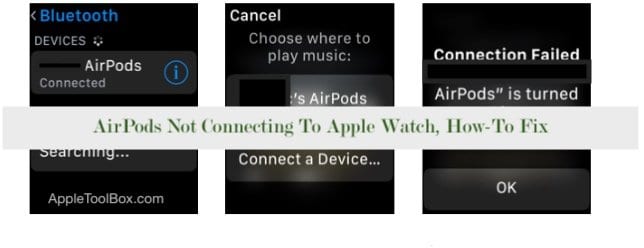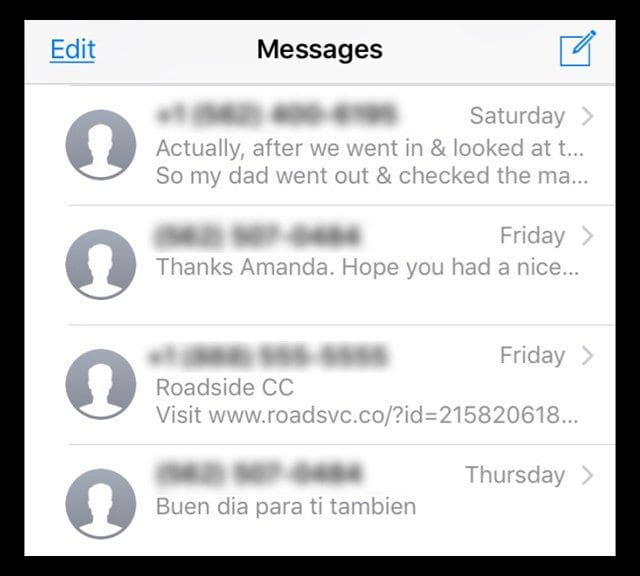Как настроить и использовать несколько пользователей на Apple TV с tvOS 13
Одной из таких функций является добавление Центра управления с легким доступом к различным настройкам на Apple TV. Еще одно большое дополнение – многопользовательская поддержка, которая предоставляет индивидуальные рекомендации для каждого пользователя. Эта функция также означает, что вы сможете увидеть свою собственную очередь Up Next. Больше не нужно делиться с семьей!
Как установить tvOS 13 на Apple TV
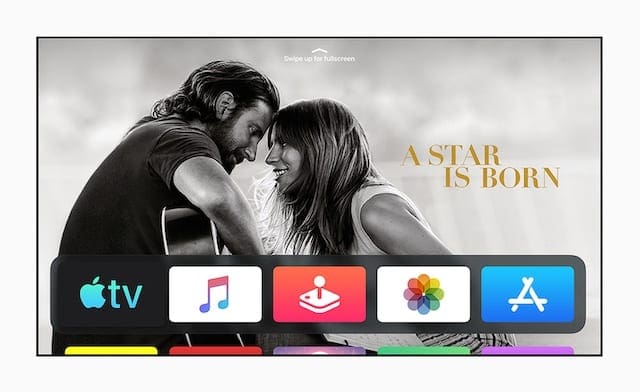
Прежде чем вы сможете приступить к созданию нескольких пользователей, вам нужно будет установить бета-версию tvOS 13. Apple делает это даже проще, чем можно было бы ожидать, и не зря. Поскольку компания решила удалить порты ввода, кроме Ethernet, вам придется полагаться на домашнее подключение.
Перед тем, как начать, вам необходимо зарегистрироваться в программе. Это ЧРЕЗВЫЧАЙНО просто, так как вам нужно будет выполнить всего несколько шагов:
- В веб-браузере перейдите в Программа бета-тестирования программного обеспечения Apple целевая страница.
- Нажмите кнопку «Зарегистрироваться» внизу
- Введите свой Apple ID и нажмите «Войти».
- Примите условия программы бета-тестирования, если будет предложено
После этого вы готовы приступить к установке бета-версии tvOS 13. Однако затем вам нужно будет запустить Apple TV и выполнить следующие действия:
- открыто Настройки с главного экрана
- Используя тачпад, прокрутите вниз и выберите Система
- Прокрутите вниз и нажмите Обновления программного обеспечения
- Переключить Получать обновления бета-версии к На

После того, как вы включите это, ваш ATV предложит вам подтвердить, что вы хотите загрузить и установить обновление. Это может занять некоторое время, и ваш Apple TV перезагрузится в ходе установки. Просто расслабьтесь и расслабьтесь, пока телевизор творит чудеса.
Как настроить несколько пользователей с tvOS 13
Чрезвычайно важно добавлять новые учетные записи на различные устройства iOS и macOS, и с tvOS этот процесс также прост. Вот шаги, которые необходимо предпринять, чтобы добавить новых пользователей на Apple TV.
- открыто Настройки с главного экрана
- Выбрать «Пользователи и учетные записи»
- Нажмите “Добавить новое Пользователь…«
- Выбрать «Enter New…«
- Введите Apple ID и пароль
- Подтвердите информацию и коснитесь “Продолжить”
Если вы хотите добавить больше учетных записей, вам необходимо убедиться, что у этих пользователей есть собственные идентификаторы Apple ID. Оттуда просто повторяйте описанные выше шаги, пока у каждого в доме не появится собственный профиль.
Быстро переключайтесь между пользователями с помощью пульта ДУ
Теперь, когда были добавлены ваши дополнительные учетные записи пользователей, вы, вероятно, захотите узнать, как переключаться между ними. Первый метод требует нескольких шагов и не настолько интуитивно понятен, но вот как:
- открыто Настройки с главного экрана
- Выбрать «Пользователи и учетные записи»
- Нажмите Текущий пользователь
- Проведите пальцем по экрану и выберите пользователя, на которого хотите переключиться
Второй и более простой способ переключения между пользователями почти не требует работы. Все, что вам нужно сделать, это нажать и удерживать кнопку «Домой» на пульте Siri Remote.
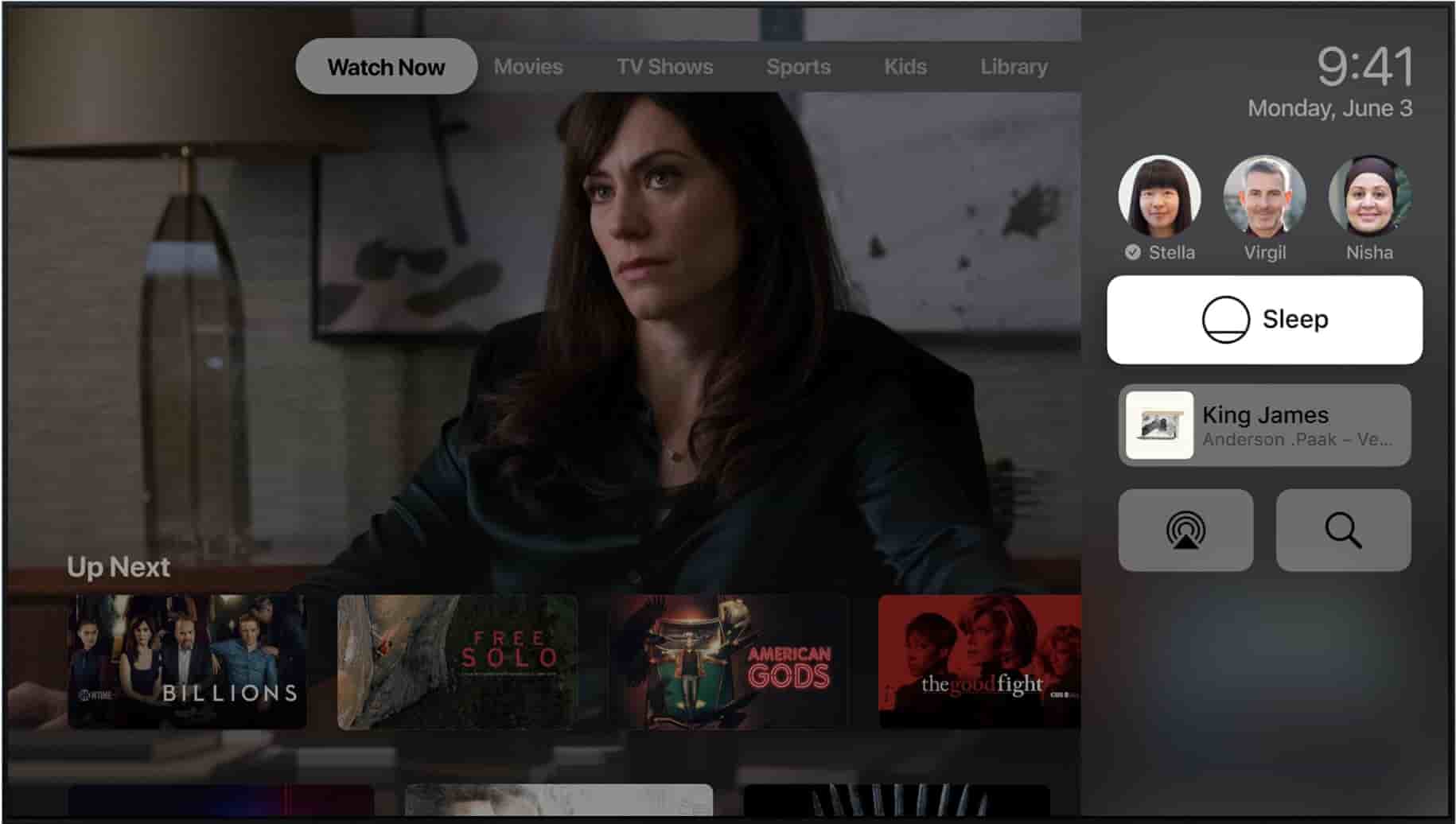
Наложение Центра управления появится в правой части экрана. Ниже времени вы сможете увидеть всех пользователей, добавленных на ваш Apple TV. Используя тачпад, проводите пальцем между пользователями и выберите того, на которого вы хотите переключиться.
Как удалить пользователей с Apple TV
Иногда возникает необходимость объединить и удалить учетные записи пользователей с Apple TV. К счастью, процесс удаления так же прост, как и процесс добавления пользователей. Вот что вам нужно сделать:
- открыто Настройки с главного экрана
- Нажмите на Пользователи и учетные записи
- Выбрать Текущий пользователь
- Используйте тачпад и переключитесь на пользователя, которого хотите удалить.
- Проведите вниз до «Пользователь» Счет и коснитесь
- Прокрутите вниз в разделе «Управление» и выберите Удалить пользователя из Apple TV
После того, как вы сделаете свой выбор, Apple TV отобразит запрос, подтверждающий, что вы действительно хотите удалить этого пользователя. После подтверждения учетная запись удаляется, и все данные из нее удаляются.
Заключение
Нам очень нравится видеть все изменения, которые Apple вносит в tvOS 13, особенно некоторые новые функции. Вот краткое описание наших любимых дополнений:
- Многопользовательская поддержка
- Совместимость контроллеров Xbox и PlayStation
- Интеграция с Apple Arcade
Это лишь некоторые из функций, и когда tvOS 13 выйдет этой осенью, она станет идеальным центром для Apple TV +. А пока вы можете наслаждаться обновленным пользовательским интерфейсом и другими функциями. Сообщите нам, что вы думаете о tvOS 13 и взволнованы ли вы появлением Apple TV +, когда он выйдет.